
Мазмуну:
- Автор John Day [email protected].
- Public 2024-01-30 10:38.
- Акыркы өзгөртүү 2025-01-23 14:51.

Snap микросхемалары балдарды схема жана электрондук прототип менен тааныштыруу үчүн кызыктуу колдоо болуп саналат. Алар энергияны үнөмдөөгө байланыштуу темаларды чечүү үчүн да колдонулушу мүмкүн.
Бул үйрөткүчтө сиз ар кандай типтеги электрондук компоненттерди камтыган өздүк схемаларды түзүүнү жана бул колдоонун айланасында билим берүү ишмердүүлүгүн кантип ишке ашырууну үйрөнөсүз: схемалар, электрондук прототиптер жана программалоо, энергияны үнөмдөө жана үйдү автоматташтыруу.
Жабдуулар
Бир заматта колдоо үчүн сизге керек болот:
1x 3D басып чыгарылган колдоо (файлды жүктөө үчүн гипершилтемени басыңыз)
1x электрондук компонент (мис., LED, ызылдак, кичи вибрациялык мотор)
2х12х6 мм магниттер
1 -кадам: Snap орнотуу



КАЛПАКТЫН БӨЛҮГҮН 3D БАШУУ
Биринчиден, 3D бөлүгүн басып чыгаруу керек. 3D басып чыгарууга даяр stl файлы бул жерде жеткиликтүү.
Сиз ошондой эле бул дизайнды tinkercadге оңдоп, 3 буттуу компоненттерди (мис. Температура сенсору, жарык сенсору) кармоого ылайыкташтырсаңыз болот.
Бул жерде 3D басып чыгаруу процессинин таймапсы бар.
БААРЫН БИРГЕ КОЮУ
Бул жерде монтаждоо процессинин таймапсы бар.
Баштоо үчүн, ар бир тешиктин периметри боюнча ысык клей коюңуз.
Андан кийин, 2 магнитти ар бир тешикке бирден бөлүп коюңуз. Жаратуучу ар бир магниттин ысык клей аркылуу бекем бекитилгенине ишенет.
Акыр -аягы, сиздин компонентиңизди ордуна коюп, ар бир бутуңузду бир магнитке кошуңуз.
Сиз ушундан улам Светодиоддорду, ызылдагычтарды жана вибрациялык моторлорду камтыган тетиктерди түзө аласыз. Бул жөн эле 3 мисал, бирок, негизи, ар кандай электрондук компонент тез колдоого орнотулушу мүмкүн.
2 -кадам: Райондук активдүүлүк

Бул иш -аракетте, сиз микросхемалар менен кээ бир негизги манипуляцияларды сынап көрөсүз. Сиз батарейка менен LEDди камтыган жөнөкөй электр схемасын түзөсүз.
БӨЛҮКТӨРДҮН ТИЗМЕСИ
- жок дегенде бир ыкчам колдоо
- 1 электр менен камсыздоо (3V жетиштүү)
- крокодил кабелдери
Электр схемасы - бул электр менен микросхемалардын киришүүсү, аларды коштоочу тиркемелер иштетет. Сиз жөнөкөй схемаларды түзүү үчүн ар кандай бөлүктөрдү колдоно аласыз. Жөнөкөй серия микросхемаларын түзүү үчүн, төмөндөгү сүрөттөр катары эки бөлүктү (мис., LED жана мини DC моторун) коюңуз. Андан кийин батареяны туташтыруу менен схеманы кубаттаңыз (3V бир нече электрондук компоненттерди иштетүү үчүн жетиштүү). схеманын бир учу батарейканын пакетине + барат, экинчи учу -га барат. Светодиоддун полярдуулугунан сак болуңуз (анод менен катод батареянын оң жана терс жактарына туташышы керек), антпесе LED жарыгы жанбайт.
3 -кадам: Электрондук прототиптөө аракети Snap схемалары менен




Бул иште сиз arduino uno тактасы жана визуалдык коддоо программасы (mBlock) аркылуу тез схемаларды программалоону үйрөнөсүз.
БӨЛҮКТӨРДҮН ТИЗМЕСИ
- 1x Arduino тактасы (arduino Uno же нано же башка версиясы Ok) + USB кубат кабели
- крокодил кабелдери
- секирүүчү зымдар (эркек-эркек)
- чукул компоненттер
Эгер сизде азырынча жок болсо, mBlock 3тү жүктөңүз, акыркы версиясын эмес.
Сиз кадимки электрондук компоненттердей болуп, тез компоненттерди arduino тактасына туташтыра аласыз. Кээ бир компоненттердин (мис. LED) полярдуулугу бар экенин унутпаңыз, анодду санарип пин менен катод менен GNDге туташтырганыңызды текшериңиз.
Мисалы, Led жарк этип көрүүгө аракет кылыңыз. Биринчиден, snap компонентин arduino тактасына туташтырыңыз жана тактаны компьютериңизге сайыңыз.
Андан кийин, mBlockту ишке киргизиңиз, "Тактайлар" астында колдонгон тактаңызды тандаңыз жана "Туташуу" баскычын басып, туура портту тандоо менен ага туташыңыз (биздин мисалда COM47).
Сүрөттө көрсөтүлгөн кодду алуу үчүн жеткиликтүү программалоо блокторун жылдырыңыз.
Биз Led туткасын 13 -пинге туташтырдык, эгер сиз башка пин тандасаңыз, коддогу туура пинди тандап алууну унутпаңыз.
Программаны ишке киргизүү үчүн Жашыл желекти басыңыз.
4 -кадам: Үйдү автоматташтыруу




Snap компоненттери объекттерди туташтыруу боюнча иштерди жүргүзүү үчүн колдонулушу мүмкүн. Мисалы, кичинекей үйдө кичинекей электр шаймандарын уюштуруп, аларды алыстан башкарууга болот. Түзмөктөрдү алыстан башкара билүү колдонуучуга алар иштеп турганда жана иштебегенде тандап алуунун ачык артыкчылыгын берет, ошону менен энергияны үнөмдөөгө жана миниатюралык үйдү максималдуу энергия үнөмдөөгө салым кошот.
Биз бир нече 3D басып чыгаруучу миниатюралык электрондук приборлорду иштеп чыктык, аларды бөлүктүн үстүнө коюуга болот. Сиз, мисалы, миниатюралык мешти Ledдин үстүнө же миниатюралык 3D принтердин мини-вибрациялык кыймылдаткычтын үстүнө коюуну элестете аласыз, ошондо ал приборлордун реалдуу жашоо операцияларын эмуляциялай аласыз.
Төмөндөгү шилтемелерди басып, 3D басып чыгаруу үчүн жеткиликтүү болгон бардык шаймандарды табыңыз:
- чукул райондук телекөрсөтүү
- микротолкундуу меш
- чукул схема 3D принтер
- чукул микросхема
- тез кир жуугуч машина
Бул иш Blynk тиркемесин талап кылат. Ошентип, адегенде смартфонуңузга Blynkти жүктөп алыңыз.
БЛЫНКТА ЖАҢЫ ДОЛБООР ТҮЗҮҢҮЗ
Аккаунтуңузга ийгиликтүү киргенден кийин, жаңы долбоор түзүүдөн баштаңыз.
ЖАБДУУЛУГУҢУЗДУ ТАНДАҢЫЗ
Сиз колдоно турган аппараттык моделди тандаңыз. Эгерде сиз бул үйрөткүчтү ээрчип жүрсөңүз, анда сиз ESP32 тактасын колдонуп жаткандырсыз.
AUTH TOKEN
Auth Token - бул аппаратураңызды смартфонуңузга туташтыруу үчүн керектүү уникалдуу идентификатор. Сиз түзгөн ар бир жаңы долбоордун өзүнүн автордук күбөлүгү болот. Долбоор түзүлгөндөн кийин сиз электрондук почтаңызга Auth Token аласыз. Ошондой эле кол менен көчүрүп алсаңыз болот. Түзмөктөр бөлүмүн жана тандалган керектүү түзмөктү чыкылдатыңыз, анда сиз токенди көрөсүз.
ESP32 БОРДУН ПРОГРАММАСЫ
Бул веб-сайтка өтүңүз, жабдууларыңызды, туташуу режимин (мис. Wi-fi) жана Blynk Blink мисалын тандаңыз.
Кодду көчүрүп, Arduino IDEге чаптаңыз (буга чейин туура тактаны жана туура портту тандаганыңызды текшериңиз - "Куралдар" астында).
"YourAuthtokenди" колдонмодогу жетон менен алмаштырыңыз, "YourNetworkName" менен "YourPassword" ды wi-fi грамоталары менен алмаштырыңыз. Акырында, кодду тактага жүктөңүз.
BLYNK КОЛДОНМОСУН ЖӨНДӨТҮҮ
Сиздин Blynk долбооруңузда, баскыч виджеттерин тандаңыз, канча баскыч болсо, алыстан башкарууга болот. Биздин мисалда биз эки баскычтын виджеттерин кошобуз, анткени бизде көзөмөлдөөчү эки бөлүк бар (экөө тең LED).
Кийинки, биринчи баскычты тандап, чыгуунун алдында ESP32 тактасына туташкан порту тандаңыз (мис. GP4). Төмөндөгү сүрөттөгүдөй GP4дин жанында 0 жана 1 болгула. Сиз ошондой эле баскыч мыш же которуу режиминде иштей турганын тандай аласыз.
Экинчи баскыч үчүн да ушундай кылыңыз, бул жолу гана тиешелүү ESP32 пинге туташыңыз (мис. GP2).
Акырында, Play символун чыкылдатып, колдонмону иштетиңиз. Эгер баары ойдогудай болсо, анда сизге долбооруңуз онлайн экенин билдирип турасыз, жана сиз алыстан тартылган сүрөттөрүңүздү башкара аласыз.
Сунушталууда:
Суунун деңгээлинин көрсөткүчү - Транзистордун негизги схемалары: 5 кадам
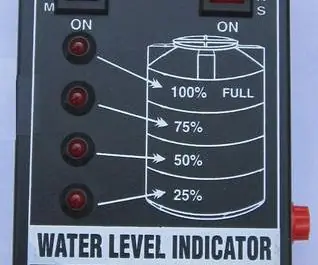
Суунун деңгээлинин көрсөткүчү | Транзистордун негизги микросхемалары: Суу деңгээлинин маркери-бул суу жолунун суунун деңгээли жогору же төмөн экендигин көрсөтүү үчүн маалыматтарды башкаруу панелине кайра өткөрүп берген электрондук схема түзмөгү. Кээ бир суунун деңгээлинин маркерлери суунун деңгээлин аныктоо үчүн сыноо сенсорлорун же өзгөртүүлөрдү колдонот. Кайра
Шамалдын ылдамдыгын микро менен өлчөө: бит жана Snap схемалары: 10 кадам

Шамалдын ылдамдыгын микро менен өлчөө: бит жана Snap Circuits: StoryКызым экөөбүз аба ырайы долбоорунун анемометринде иштеп жаткандыктан, биз программалоо менен көңүл ачууну узартууну чечтик. Анемометр деген эмне? Балким сиз " анемометр " деп сурап жатасыз. болуп саналат. Ооба, бул шамалдын өлчөмүн өлчөөчү аппарат
4 Музыка реактивдүү диоддордун схемалары -- MIC/AUX Cable/Speaker: 3 кадам

4 Музыка реактивдүү диоддордун схемалары || MIC/AUX Cable/Speaker: Бул атмосфералык музыкага жооп берген жана музыканын диапазонунда светодиоддорду жаркырата турган схема, мен сизге музыкалык реактивдүү диоддордун схемасын түзүүнүн төрт түрдүү жолун көрсөтөм: -1. Жалгыз транзистор2. Эки транзистор3. AUX кабели4. Баяндамачы
Кагаз схемалары менен курт -кумурскалардын экосистемалык картасы: 10 кадам (сүрөттөр менен)
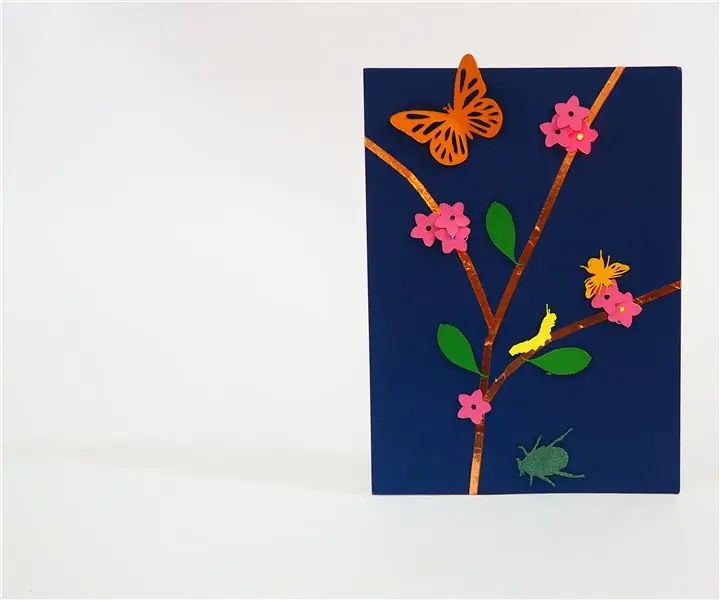
Кагаз схемалары менен курт -кумурскалардын экосистемалык картасы: схеманы үйрөтүүчү сүрөт жасаңыз! Бул көрсөтмө өткөргүч жабышчаак жез лента менен Chibitronic райондук стикерлерин колдонот. Бул бала менен иштөө чоң кол өнөрчүлүк. Картада турган курт -кумурскалар монарх көпөлөгү жана монарх
Raspberry Pi GPIO схемалары: ADCсиз LDR аналогдук сенсорун колдонуу (санариптик конверторго аналог): 4 кадам

Raspberry Pi GPIO микросхемалары: ADCсиз LDR аналогдук сенсорун колдонуу (санариптик конверторго аналог): Мурунку көрсөтмөлөрүбүздө биз сизге Raspberry Piнин GPIO казыктарын светодиоддорго жана өчүргүчтөргө кантип туташтырууга болорун жана GPIO төөнөгүчтөрүнүн бийиктиги кандай болорун көрсөткөнбүз. же төмөн. Бирок сиз Raspberry Pi'ни аналогдук сенсор менен колдонууну кааласаңызчы?
